如果在Mac上使用传统的压缩文件会遇到各种各样的问题不能精准解压!非要先提取才能预览文档……对大型文档束手无策!密码保护?那是什么东东?更别提多样的工作模式了!烦人的很?小编分享一款神器给大家!
BetterZip
在BetterZip这款Mac解压缩软件中,一共有三个工作模式,分别为:正常模式、立即执行模式和操作队列模式,下面小编为大家具体介绍一下。
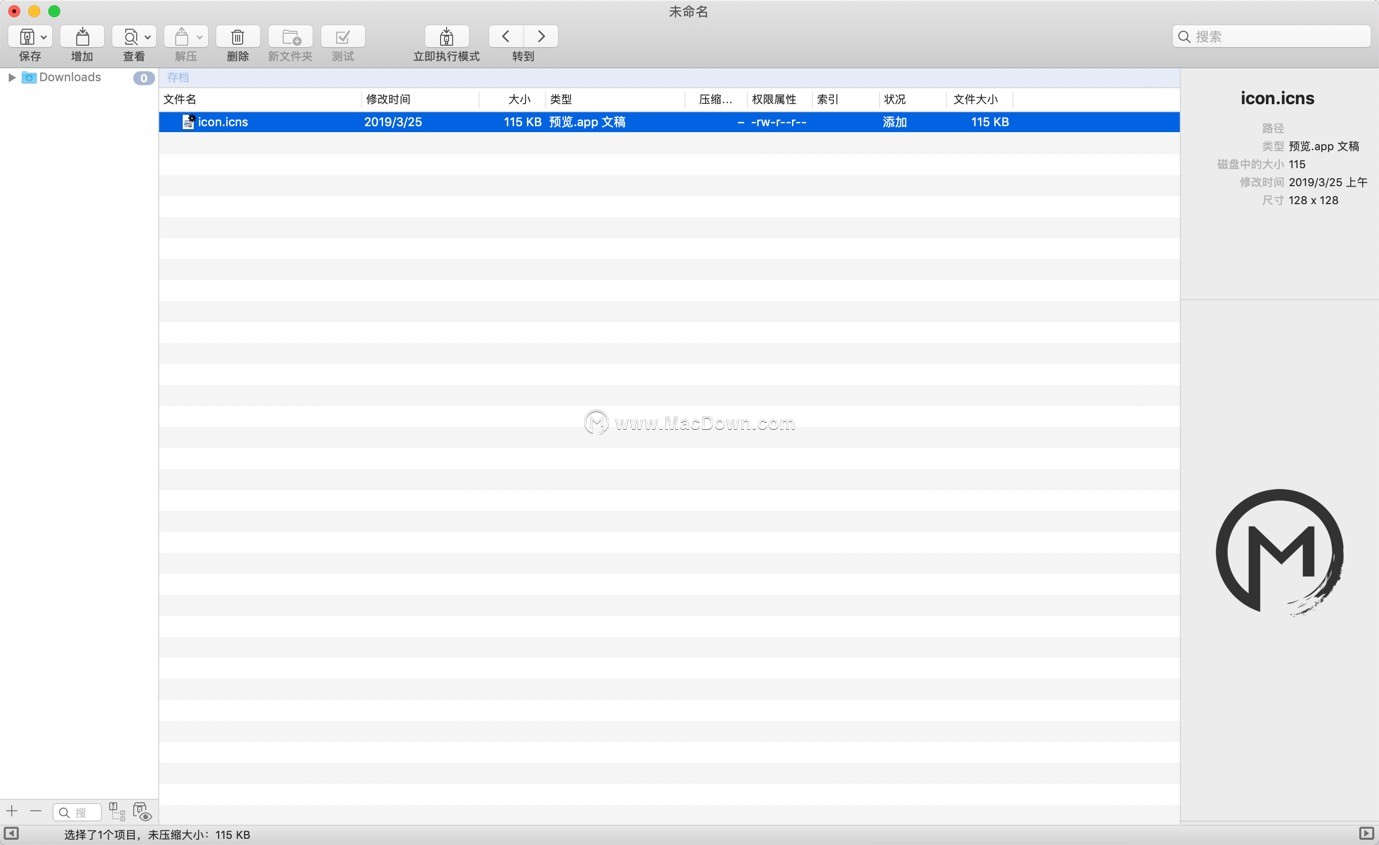
BetterZip三种模式介绍
1. 正常模式
在此模式下,存档被视为其他应用程序中的文档。
我们可以创建它们,修改它们,添加和删除项目,在保存文档之前(或在我们的案例存档中),磁盘上的文件不会发生任何事情。
如果不小心犯了错误或需要改变主意,那么我们可以随时撤消操作。
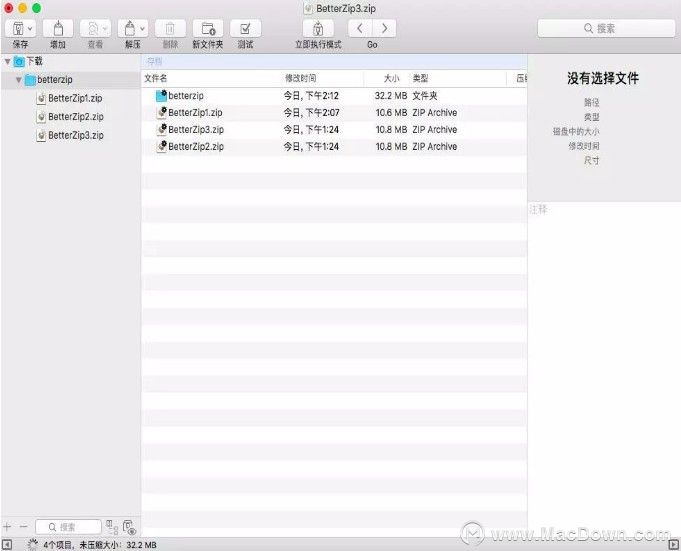
为实现此目的,BetterZip使用临时文件夹,其中存储所有添加和修改的文件,直到存档窗口关闭。
如果原始文件与临时文件夹(通常是系统磁盘)位于同一磁盘上,则会链接该文件,该文件是即时文件,不占用任何额外空间。
Wondershare DVD Creator 3步快速创建DVD刻录
想要在电脑上制作自己的电影或将电影收藏到DVD上吗?Wondershare DVD Creator通过3个快速步骤完成DVD刻录。
我们可以在【BetterZip】>【首选项】>【高级】中设置临时文件夹位置。
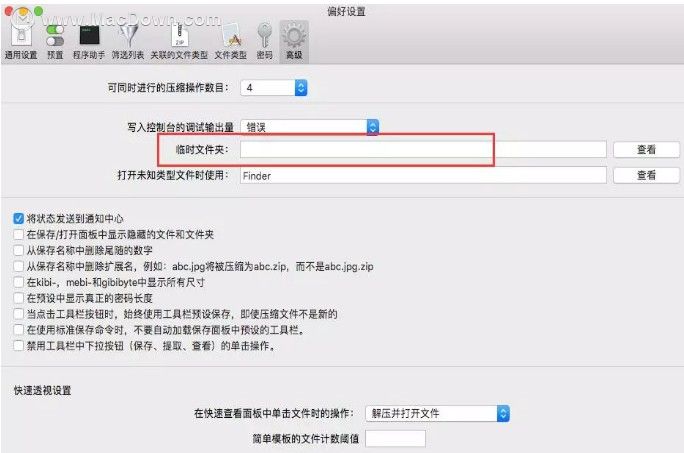
BetterZip会跟踪其所有临时文件夹并将其删除,即使在发生崩溃或停电的情况下也是如此。
2. 立即执行模式
由于普通模式在处理大文件时有其缺点,因此BetterZip也有立即执行模式。
这里,所有存档操作都是立即完成的,没有时间和磁盘空间将文件复制到临时文件夹。
当然,我们是无法在此模式下撤消操作。
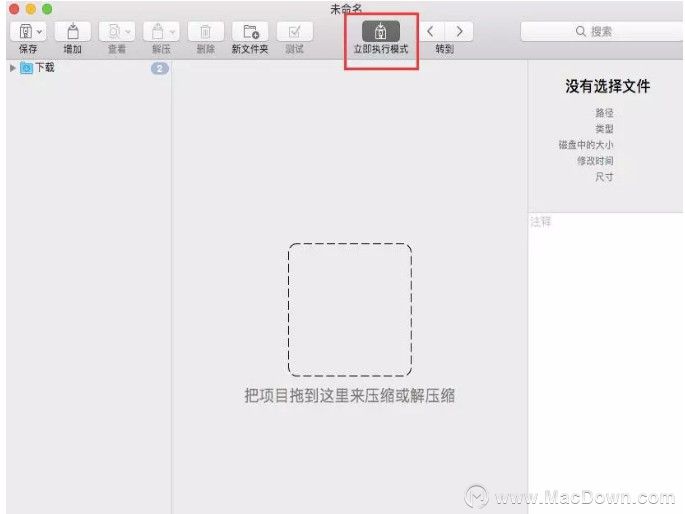
3. 操作队列
BetterZip有一个操作队列,可以让我们直接快速压缩和提取完整的档案而无需交互。
它类似于macOS的内置Archive Utility,但具有BetterZip提供的所有选项。
这是通过预设,预先配置的归档选项集实现的。
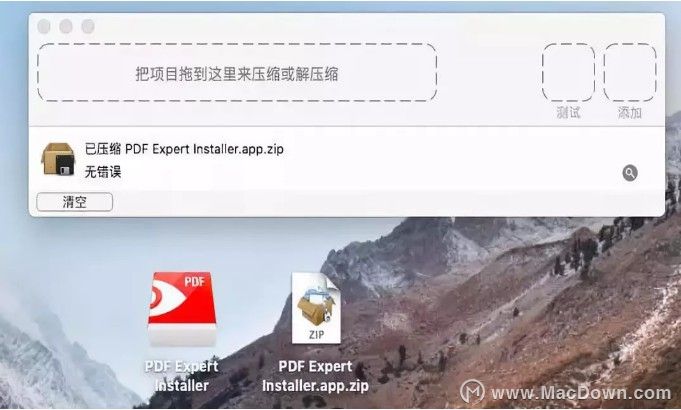
以上就是这款Mac解压缩软件的三种工作模式的介绍,大家可以根据自己的工作需求进行选择,让压缩工作更加方便。
DVD刻录工具Wondershare DVD Creator 灵活定制您的DVD菜单
DVD刻录机提供100多种不同主题的免费静态和动态DVD模板,并可自定义背景图像/音乐,标题缩略图等。此外,此DVD刻录软件还支持手动和自动创建章节。


